Что делать если в Firefox появилось сообщение «Ваше соединение не защищено»
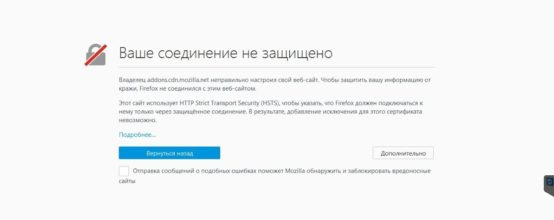
При переходе на ресурс браузер может выдать предупреждение «Ваше соединение не защищено». Это значит, что на сайте отсутствуют подлинные сертификаты и злоумышленники могут украсть ваши персональные данные. Ресурсы получают сертификаты безопасности после того, как роботы Яндекса и Гугла проверят сайт на наличие опасных уязвимостей.
Содержание
Возможные причины появления сообщения
В некоторых случаях появление сообщения может быть и не связано с безопасностью сайта.
Вот возможные причины:
- неправильная дата на компьютере;
- устаревший сертификат или непроверенный издатель сертификата — браузер проверяет подлинность и наличии малейших подозрений начинает ругаться и блокировать соединение;
- блокирующие расширения, особенно этим грешат расширения антивирусов, которые устанавливаются в браузер автоматически;
- старая версия Windows — такая проблема может возникнуть если вы отключили автоматическое обновление системы;
- вирусы на вашем компьютере;
- сбой работы самого браузера.
Когда можно игнорировать предупреждение
Если вы доверяете сайту и точно уверены, что он не украдёт ваши личные данные, то можете не обращать внимания и продолжить работу. Есть множество причин, почему сайт не прошёл проверку, в том числе что проблема заключается именно в вашем компьютере. Для этого щёлкаем по кнопке «Дополнительно» (в некоторых браузерах сразу доступна ссылка на сайт) и работаем в прежнем режиме.
Также все защищённые соединения передаются по протоколу «https» (с этого начинается адрес сайта), если удалить букву «s» и оставить просто «http», то сайт будет открываться в обычном режиме и ошибка про незащищенное соединение не появится.
Если всё-таки переходите по незащищенному соединению, при работе на таких сайтах проявляйте осторожность: не оставляйте личные данные, особенно данные платёжных карт, не используйте логины и пароли, которые используете для работы на других сайтах.
Неправильная системная дата
Если на компьютере стоит неправильная дата, то это возможная причина появления сообщения о незащищенном соединении. Решение простое — выставить правильное время:
- в правом нижнем углу нажимаем на часы;
- переходим по ссылке «Изменение настроек даты и времени»;
- щёлкаем на «Изменить дату и время»;
- выставляем правильные параметры;
- сохраняем изменения.
Если у вас время сбивается постоянно, то скорей всего на материнской плате села батарейка. Обратитесь в сервисный центр для замены.
Режим инкогнито
Режим инкогнито (или режим «невидимки») нельзя считать полноценным решением проблемы, скорее это временная мера. В этом режиме браузер не сохраняет и не записывает никаких данных (куки, кэш, история и т. п.). Поэтому обозреватель может открыть страницы, на которые в обычном режиме не хотел переходить.
Для включения «Инкогнито» нужно:
- в Mozilla Firefox: открываем меню и нажимаем «Приватное окно»;
- в Яндекс браузере: меню – «Режим инкогнито»;
- в Google Chrome: меню – «Новое окно в режиме инкогнито»;
- в Опере: меню – «Создать приватное окно»;
- в Internet Explorer: Настройки – «Безопасность» — «Просмотр InPrivate»;
- в Microsoft Edge: настройки — «Новое окно InPrivate».
Если ошибка в режиме инкогнито исчезла, то скорей всего создаёт помехи какой-то установленный в браузере плагин.
Ошибки расширений
При установке антивирусного ПО на компьютер многие защитники автоматически внедряют свои расширения для безопасности в интернете. Иногда они могут сбоить и ошибочно считать проверенные сайт опасными. В этом случае нужно отключить эти расширения.
Mozilla Firefox
Для отключения в Mozilla Firefox:
- заходим в настройки;
- выбираем «Дополнения»;
- в левом боковом меню нажимаем «Расширения»;
- в списке ищем расширение вашего антивируса;
- нажимаем «Отключить»;
- перезапускаем браузер.
Opera
Для отключения в Опере:
- нажимаем кнопку «Меню» в левом верхнем углу;
- выбираем «Расширения»;
- далее «Управление расширениями»;
- ищем расширение антивируса и отключаем его;
- перезапускаем браузер.
Яндекс браузер
Для отключения в Яндекс браузере:
- открываем меню (в правом верхнем углу три горизонтальные полоски);
- выбираем «Дополнения»;
- выбираем в списке дополнение антивируса;
- передвигаем бегунок в положение «выкл.»;
- перезапускаем браузер.
Google Chrome
Для отключения в Google Chrome:
- открываем меню;
- выбираем «Настройки»;
- в левой части окна нажимаем на «Расширения»;
- находим и отключаем расширение антивируса;
- перезагружаем браузер.
Internet Explorer
Для отключения в Internet Explorer:
- открываем меню (шестерёнка в правом верхнем углу);
- выбираем надстройки;
- в левом списке выбираем «Панели инструментов и расширения»;
- из выпадающего списка в пункте «Отображать» выбираем «Все настройки»;
- в правой части окна выбираем расширение антивируса и жмём «Отключить»;
- закрываем окно настроек и перезагружаем браузер.
Microsoft Edge
Для отключения в Microsoft Edge:
- открываем меню;
- выбираем «Расширения»;
- находим расширение антивируса и нажимаем на неё правой кнопкой мышки;
- выбираем «Отключить»;
- перезапускаем браузер.
Кроме антивируса, блокировать сайты могут и другие дополнения. Попробуйте отключить все расширения. Если сайты стали открываться в обычном режиме, то начните включать расширения по одному и проверять как будет работать браузер. Таким образом, можно найти дополнение, которое блокирует ресурсы. После этого отключаем его или удаляем и переустанавливаем.
Старая версия системы
Если вы давно не обновляли операционную систему и отключили автоматическое обновление, то возможно сообщение о незащищенном соединении появляется именно из-за этого.
Чтобы обновить систему нужно:
- зайти в Панель управления;
- выбрать «Система и безопасность»;
- нажать на «Центр обновления Windows»;
- в левой части щёлкнуть на «Поиск обновлений»;
- после окончания поиска устанавливаем необходимые обновления.
Если вы используете Windows xp, то вам вручную придётся устанавливать пакет обновлений 3 Service Pack.
Из-за отсутствия необходимых обновлений сбои в работе могут происходить не только у браузера, поэтому рекомендуется его не отключать.
Сбои в работе самого браузера
Проблема может скрываться и в самом браузере. В первую очередь проблемы возникают если не установлены необходимые обновления, а это может быть только при отключённом автоматическом обновлении.
Обновление Mozilla Firefox, Google Crome:
- открываем настройки;
- выбираем «Справка»;
- в открывшемся списке щёлкаем на «О Firefox» (или «о Google Chrome»);
- появится окно со сведениями о браузере, в том числе о доступных обновлениях;
- если обновления есть, то в Хроме они начнут загружаться в автоматическом режиме.
Чтобы обновить Яндекс браузер:
- заходим в настройки;
- выбираем пункт «Дополнительно»;
- нажимаем «О браузере»;
- если есть обновления, жмём «Обновить».
Чтобы обновить Оперу, нужно зайти на официальный сайт, скачать новую версию браузера и установить её, при этом старую версию можно не удалять. Все данные (закладки, пароли и т.п.) останутся без изменений.
Отключить автоматические обновления для Microsoft Edge и Internet Explorer достаточно проблематично, но если они всё-таки не работают, то для получения новой версии нужно:
- зайти на сайт Microsoft;
- в разделе «Продукты» нажать на «ПО и услуги»;
- в списке выбрать необходимый браузер (Microsoft Edge и Internet Explorer);
- скачать последнюю версию, которая доступна для вашей системы.
Браузер Microsoft Edge доступен только для Windows 10, для других версий системы он не предоставляется.
Также попробуйте очистить кэш и историю браузера. Если вы давно этого не делали, то в большинстве случаев появляются ошибки в работе.
Если обновление браузера не помогло исправить проблему, то можно использовать крайний метод и переустановить его полностью. Сначала удаляем программу (Панель управления — установка и удаление программ), потом скачиваем браузер заново и устанавливаем.
После удаления, желательно почистить остаточные файлы браузер с помощью Ccleaner или подобной ей программы.
Что ещё можно сделать
При ошибке «Ваше соединение не защищено» — обязательно проверьте систему антивирусом. Пользуйтесь только лицензионным защитником с актуальными базами и не отключайте автоматическое обновление — от этого зависит безопасность вашего компьютера. Вирусы могут повредить всей системе, а не только мешать работе с интернетом.
Но может быть и наоборот, что антивирус блокирует какой-то ресурс непонятно почему. Если вы уверены, что сайт безопасен, отключите на время защиту и попробуйте перейти на него.
Ошибка может возникать при переходе на сайт через закладки. Попробуйте найти ресурс в поисковике и открыть через него. Если все нормально отображается, то удалите закладку и создайте новую.
Во многих случаях проблема с безопасностью происходит из-за неполадок именно с вашим компьютером. Неверные настройки, вирусы и отсутствие обновлений самые частые причины. Следите за этими параметрами, и проблема с открытием сайтов будет появляться очень редко.



 Июнь 29th, 2017
Июнь 29th, 2017  Ирина Комарицкая
Ирина Комарицкая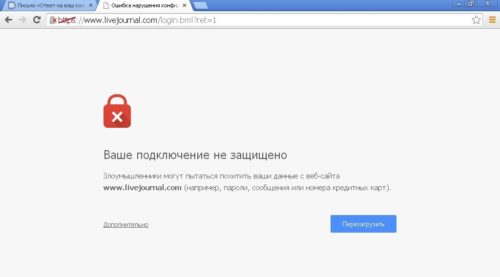
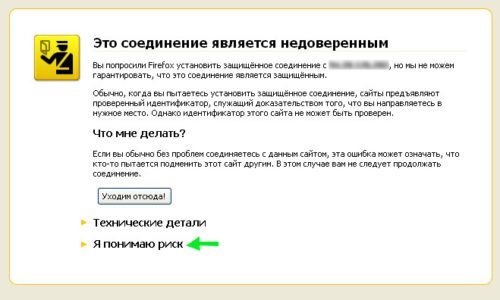
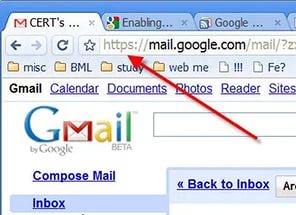


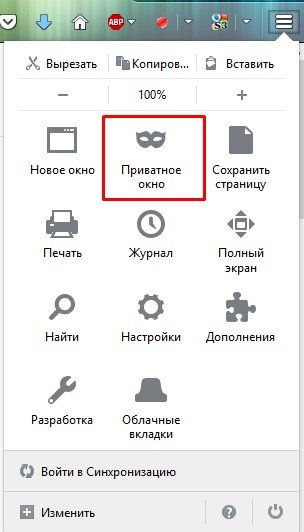
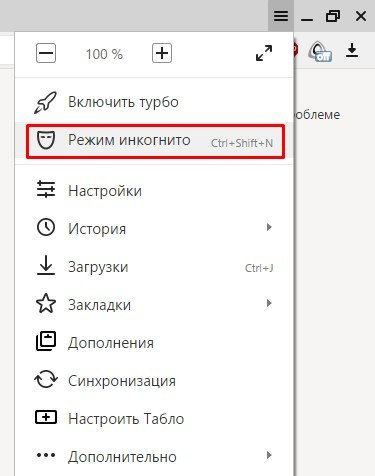
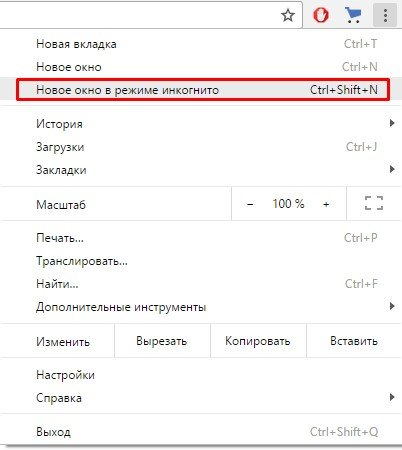
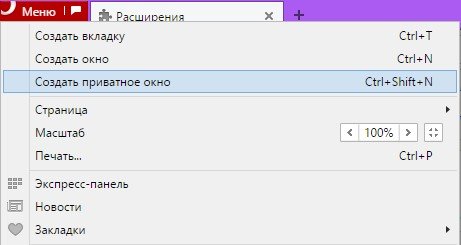
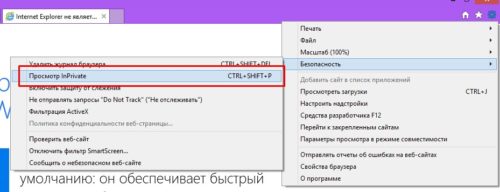
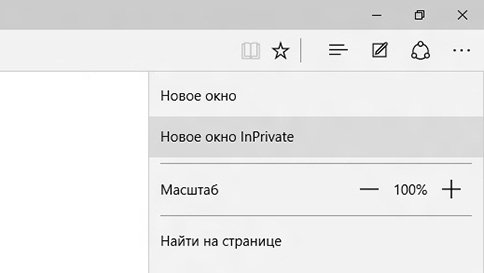
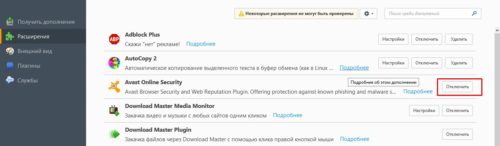
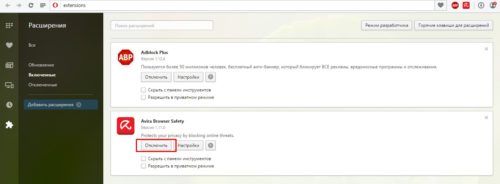
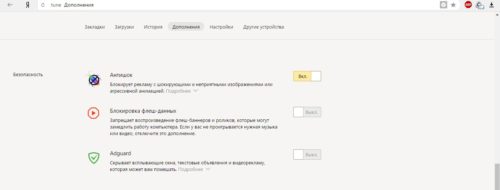
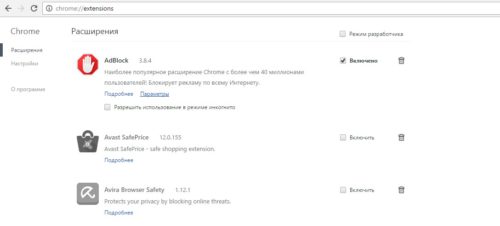
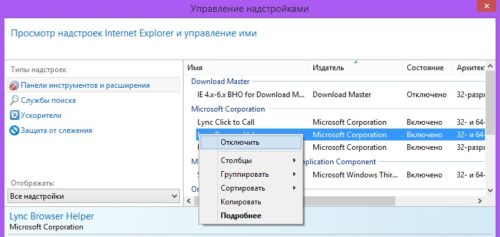
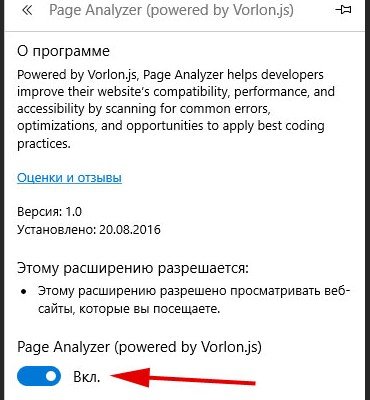
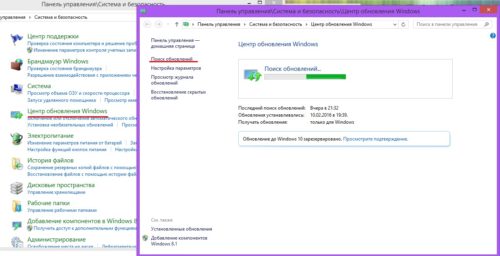
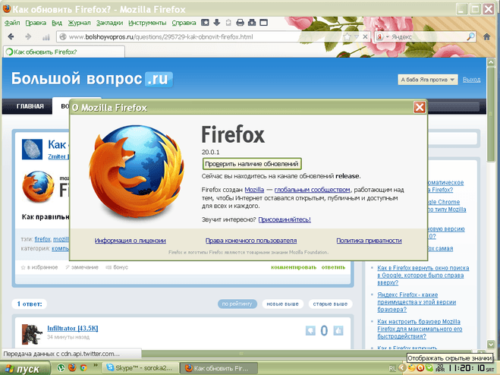
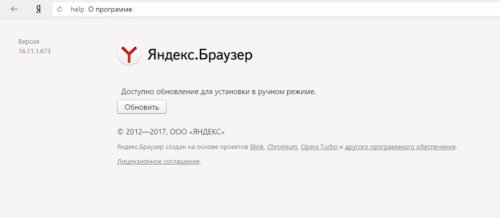
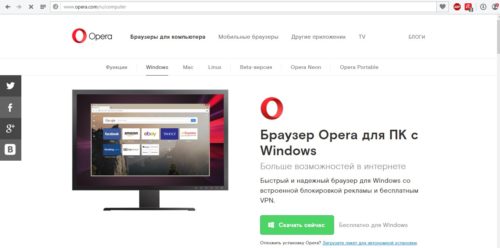
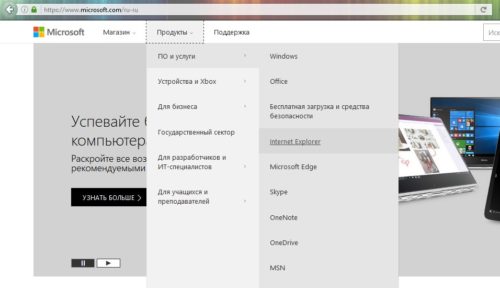
 Опубликовано в
Опубликовано в